
发布时间:2018-02-05 11: 40: 48
荏苒时光,留下的不过是2017年的点滴回忆,迎面而来的却是2018的脚步。还有不到十天就是中华民族的传统节日--春节,而对于我们这些上班族来说,春节前的公司年会,也是丝毫不亚于春晚啊,那么如何制作一个具有创意的拜年视频呢?
这次我们依然是用到了拜年视频剪辑软件--会声会影X10,下面就为大家介绍具体的制作步骤。

图1:创意拜年视频
有条件用专业摄像机,没条件就用像素高一点的手机横排,若干个小视频,手里可以拿着一些道具,比如一张纸,纸上写特定的话语。
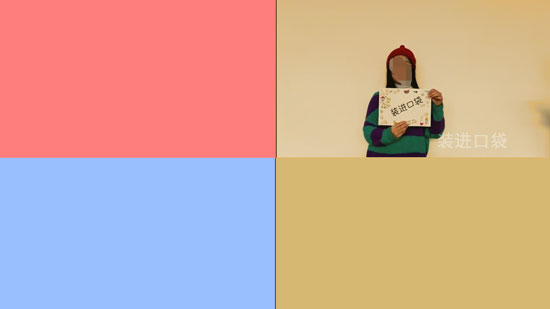
图2:拍摄素材
一首非常动感的Pixie Paris 《Es Rappelt Im Karton》再适合不过了,另外还有一些音效,这个大家自己去网上DOWN即可。
如果大家有绿幕的话,用绿幕作为背景,这样好抠图,就跟拍一些特效大片一样,都需要在绿幕或者蓝幕前拍摄,由于公司经费有限,所以就用纯白色的墙面作为背景,这样直接导致人物的边缘无法抠除彻底。
1)将五段拍摄好的视频依次导入覆叠轨道,按照自己需要的方式进行排列,并在预览窗口进行比例调节,右键全部静音。
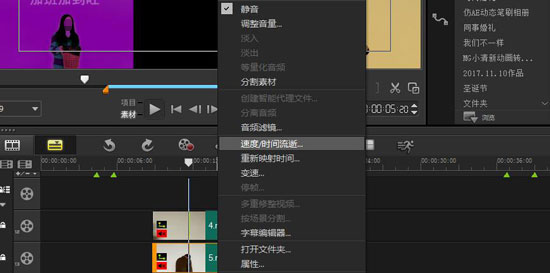
图3:将视频素材静音
2)双击五个视频素材,应用覆叠选项-色度键,抠除他们的背景,如果边缘抠的不是太彻底,可以略微调整GAMMA数值,但是不可调整过多。
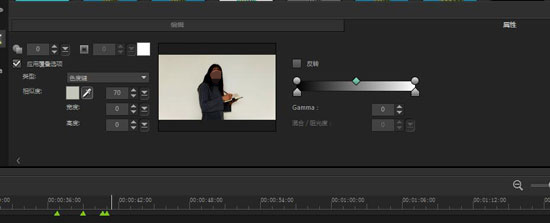
图4:色度键抠图
3)在人物层的上层轨道,分别添加自己想要的色块颜色,这样人物就有专属的背景色了。
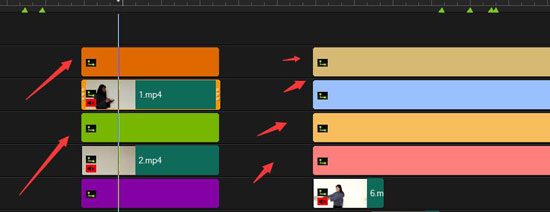
图5:添加色彩背景
4)为每个人物层上再配一个字幕,组合的方式可以选择我这种横竖搭配,切勿统一。关于字幕的添加,小伙伴们可以参考:会声会影字幕添加教程。
5)将时间线拖动到这五个画面的最后一帧,点击“录制-捕获”快照一张,并右键自定义动作,阻光度由100到0。
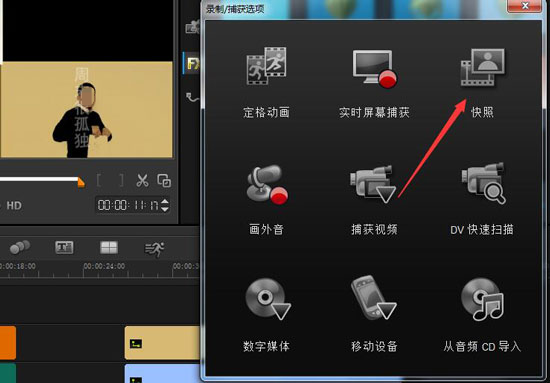
图6:视频快照一张
将另外拍摄好的四个矩形画面等比填充在窗口,变成一个整体画面。
1)将四个人物层在覆叠轨道上首尾相连接,依次排列,并同样为他们添加自己想要的颜色背景。
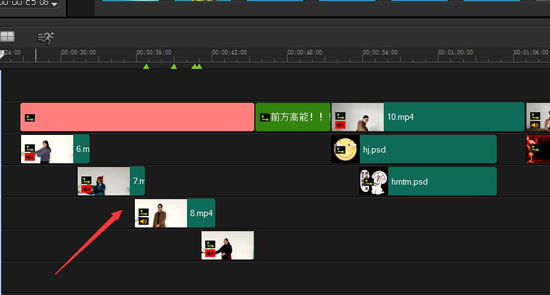
图7:添加颜色背景
2)右键视频,选择自定义动作,并调整它的参数,阻光度由0变为100,在动作完成之后,再变为0,紧接着第二个画面出现,其他两个画面均参照此方法。
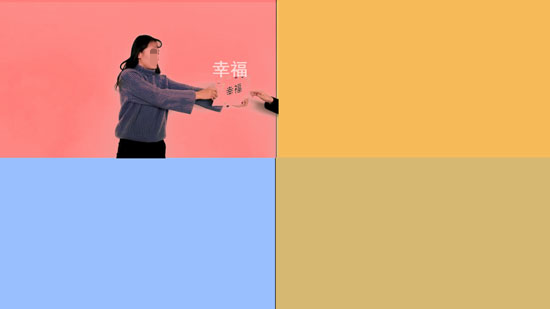
图8:视频自定义动作
1)片头字体效果
输入你想要的文字,双击,在字体属性里选择动画,效果选择逐字出现。

图9:片头字体效果
2)片中字体效果
人物上面的文字直接输入上去,样式选择动画里。淡化内的第一个效果。后面还有一个“前方高能”的样式,这个只需要右键设置它的自定义动作,打上关键帧,调整大小即可。

图10:字体自定义样式
把我们的《Es Rappelt Im Karton》这首音乐导入音乐轨道,对齐我们的视频,多余的删除掉,在音乐片尾出做一个淡出。
本次的创意拜年视频制作就完成了,非常的简单吧,创意大于技术呢,所以说,一个好的idea,就算没有非常牛X的视频制作技术,最终的效果也是绚丽的。
展开阅读全文
︾
同样都是记录生活,为什么你的小红书涨粉慢,作品也无法上热门。理清思路,选对软件,像头部博主那样制作小红书视频。只要避开新手常犯的几个错误,你也能制作关注度高的小红书视频。有关小红书视频制作用什么软件,小红书视频怎么制作关注度高的视频的问题,本文将进行详细介绍。
查看详情《可乐戒指》是梁静茹的一首小情歌,歌曲的轻快曲调,令人想起青涩单纯的爱情,很美好,很憧憬;梁静茹演绎得也非常甜美,并且歌词给人以希望,令人感慨:人在真爱面前可以什么要求都没有,只要一起把爱活成最美的钻石就好。
查看详情SWF文件是一种视频格式,广泛应用于网页设计和动画制作。会声会影中也自带SWF格式的素材视频,但在使用过程中,有时会出现SWF文件无法使用的现象,怎么办呢?下面来分享解决方法。
查看详情视频两边虚化,可以增强视频的趣味感以及丰富画面的内容。对于一些尺寸比较小的视频来说,两边虚化可填补边框处的空白。那么,视频两边虚化怎么处理?如果不想要虚化效果,视频两边虚化怎么还原?下面就让我们用实际的例子解答以上的问题。
查看详情